9.3. Recomendaciones
Utilizar el gestor de correo electrónico Microsoft Outlook como agregador/lector RSS. Los estudiantes de la UOC pueden beneficiarse gratuitamente de la suite Microsoft Office 365 ProPlus, que incluye el gestor de correo electrónico Microsoft Outlook, un programa que, entre otras funciones, permite agregar y leer contenidos RSS. A continuación, se indica cómo agregar una fuente RSS con esta aplicación. Como ejemplo, se utilizará «INFORMÁTICA++», un blog sobre informática moderado por profesores de los Estudios de Informática, Multimedia y Telecomunicación de la UOC.
El primer paso para agregar una fuente RSS en Microsoft Outlook es situarse en el menú «Archivo» y seleccionar la opción «Configuración de la cuenta». En la ventana que aparece habrá que hacer clic en el icono «Nuevo…» de la ficha «Fuentes RSS».
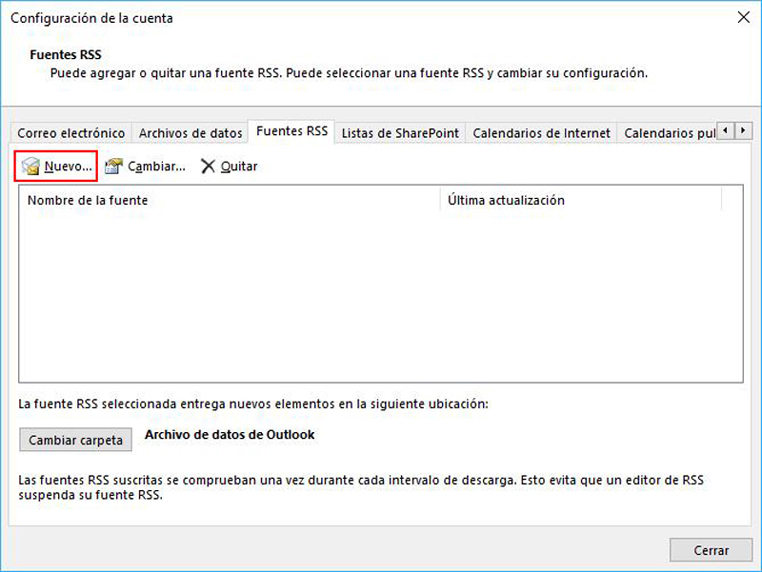
A continuación, se deberá escribir la ubicación de la fuente RSS que se desea agregar, que en este caso será: «http://informatica.blogs.uoc.edu/feed/»
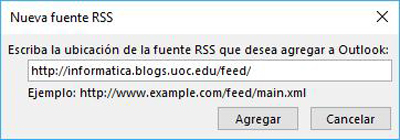
En el siguiente paso se podrán configurar diversas opciones para esta fuente (nombre, ubicación de entrega, tipo de descarga, etc.).
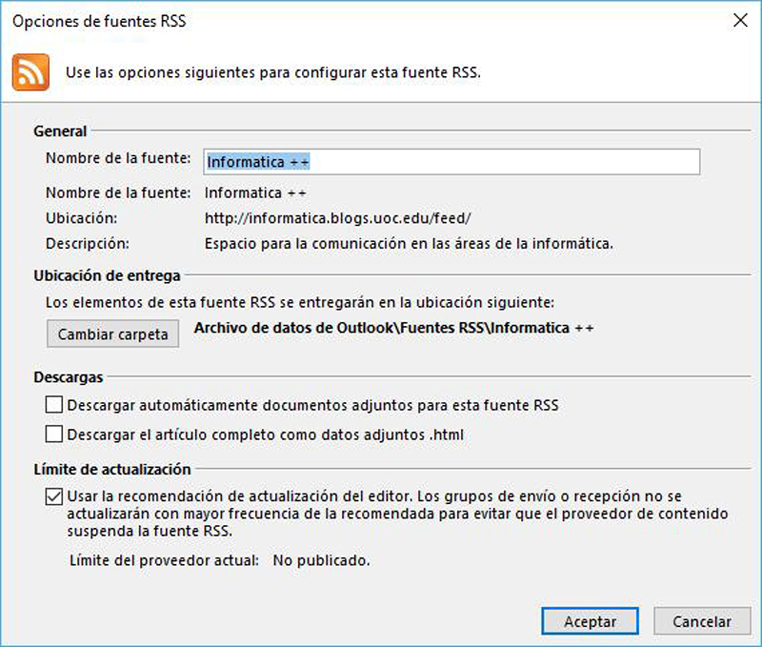
Una vez agregada la fuente RSS, se comenzarán a recibir alertas de actualización del sitio web, teniendo la posibilidad de descargar el contenido y leerlo cómodamente desde Microsoft Outlook.
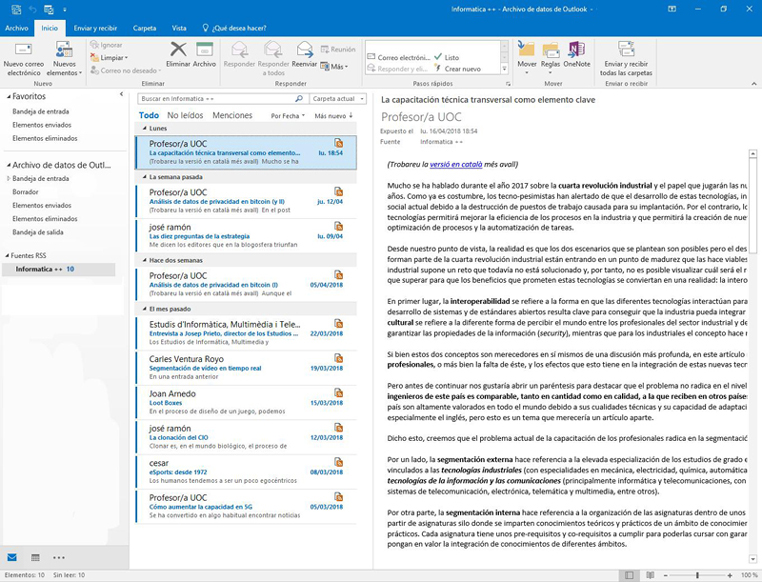
Utilizar los marcadores dinámicos de Mozilla Firefox para agregar y leer fuentes RSS. A diferencia de otros navegadores, Mozilla Firefox dispone de marcadores dinámicos, una función que permite recibir las actualizaciones más recientes de los sitios webs a los que se esté suscrito, sin necesidad de tener que visitarlos. Cada sesenta minutos, este navegador comprobará automáticamente los marcadores dinámicos para recibir las últimas novedades de esos sitios web favoritos. En cualquier caso, se pueden actualizar manualmente haciendo clic con el botón secundario del ratón sobre el marcador dinámico deseado, seleccionando la opción «Actualizar marcador dinámico».
Los marcadores dinámicos se guardan por defecto en carpetas de la «Barra de herramientas de marcadores» (dentro del menú «Marcadores»). También es posible guardarlos directamente en el menú «Marcadores» de Firefox, como cualquier otro marcador. Para ver las últimas actualizaciones de un sitio web al que uno se haya suscrito, simplemente se deberá acceder al menú «Marcadores» y seleccionar el marcador dinámico deseado.
A continuación, se indica cómo agregar un marcador dinámico en Firefox. Como ejemplo se volverá a utilizar el blog «INFORMÁTICA++» de la UOC.
En primer lugar, se deberá comprobar que el sitio al que uno se quiere suscribir dispone de un canal RSS. En caso de que así sea, como en el ejemplo del blog «INFORMÁTICA++», se deberá hacer clic en la opción «Suscribirse a esta página» del menú «Marcadores».
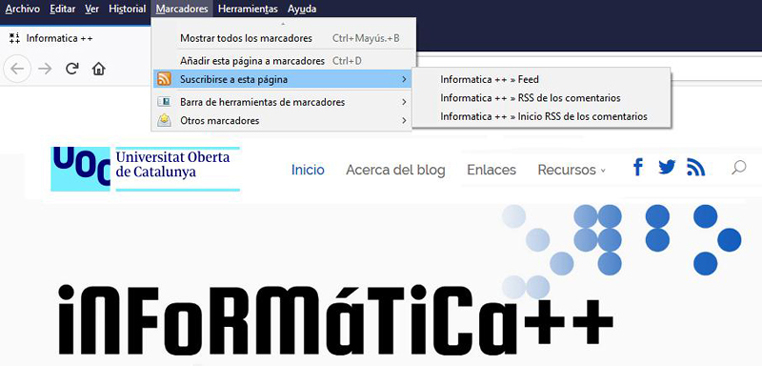
En caso de que el sitio web ofrezca esta opción, se podrá elegir entre feeds completos, RSS de los comentarios o simplemente inicio RSS de los comentarios. Tras seleccionar la opción deseada, se deberá indicar que uno desea suscribirse a ese canal mediante «Marcadores dinámicos».
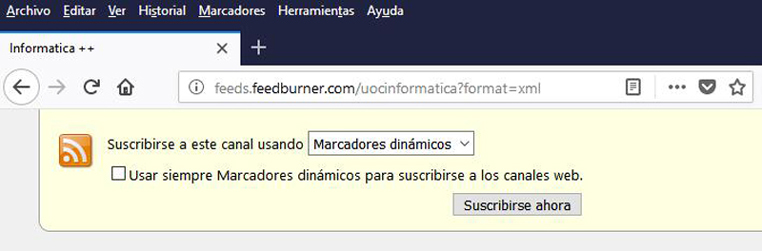
A continuación, se deberá elegir un nombre para ese marcador dinámico y luego presionar el botón «Suscribirse». Por defecto, quedará guardado en la «Barra de herramientas de marcadores» del menú «Marcadores».
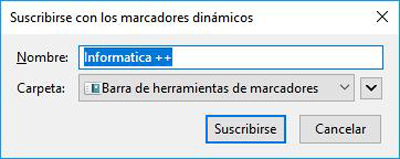
El marcador dinámico habrá quedado agregado al navegador, y se podrá acceder a él a través de «Marcadores» > «Barra de herramientas de marcadores» para conocer las actualizaciones más recientes en ese sitio web. Presionando sobre la noticia deseada, se accederá a su página. Si se selecciona la opción «Abrir todo en pestañas», cada noticia aparecerá en una pestaña independiente.
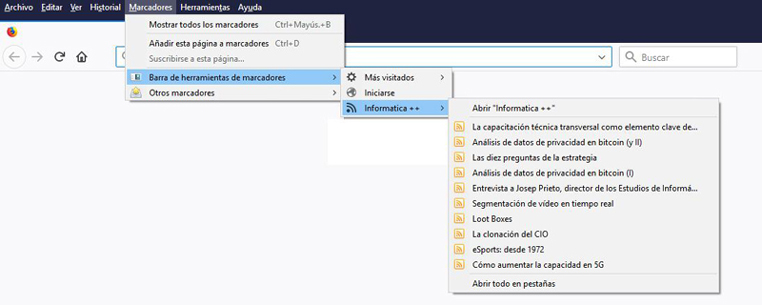
Gestionar las notificaciones de los canales de vídeo de YouTube a través de Google Chrome. YouTube ofrece la opción de recibir notificaciones de los canales mientras se utiliza el navegador Google Chrome. Activando esta función, se abrirán ventanas emergentes con alertas de nuevos contenidos en los canales a los que se esté suscrito.
Para ello, se deberá iniciar sesión en YouTube y entrar en «Configuración» > «Notificaciones». A continuación, en el apartado «Notificaciones de escritorio» se deberá clicar en el botón «Activar», junto al icono de Chrome.
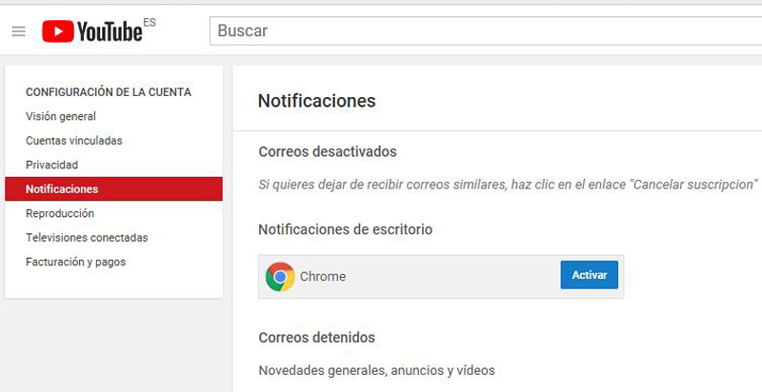
Consultar la lista de reproducción de un canal. Consultar la lista de reproducción de un canal es una buena opción cuando no interesan todos los vídeos que se publiquen en ese canal. Las listas de reproducción permiten estar al tanto de los contenidos que van apareciendo. Sin embargo, se debe comprobar que esta opción esté disponible en el canal que interese, ya que no en todos lo está.
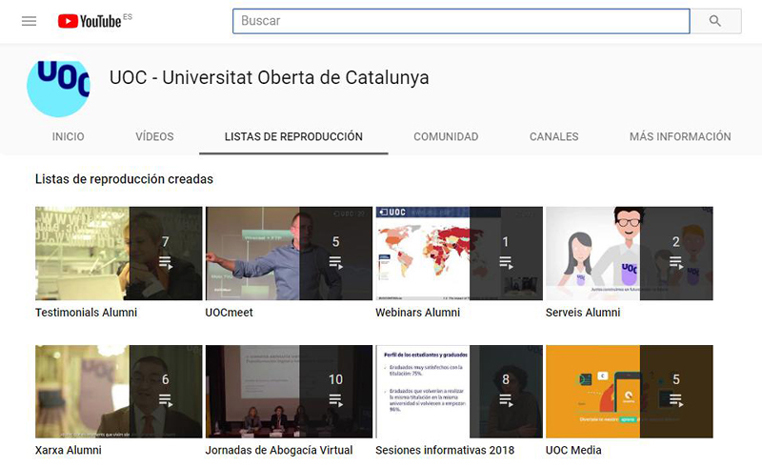
En la mayoría de los canales, la sección de listas de reproducción puede abrirse añadiendo simplemente «/playlists» a la URL del canal.
